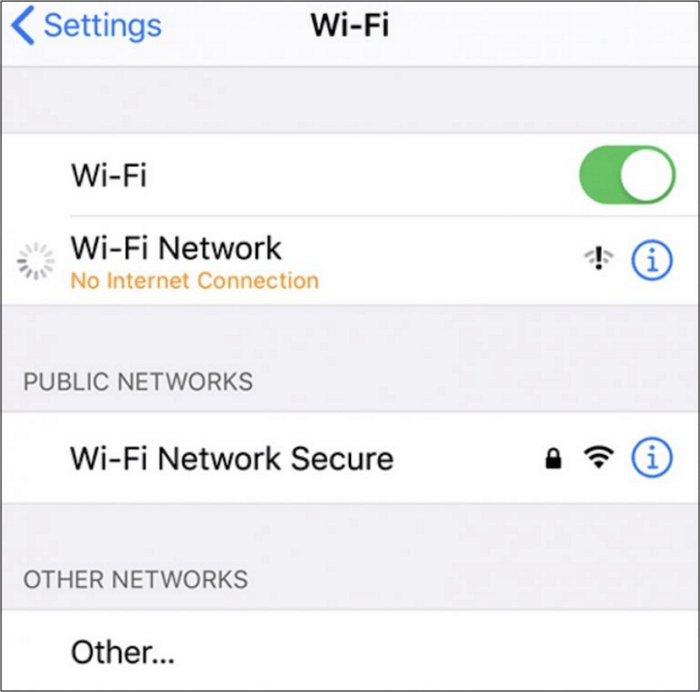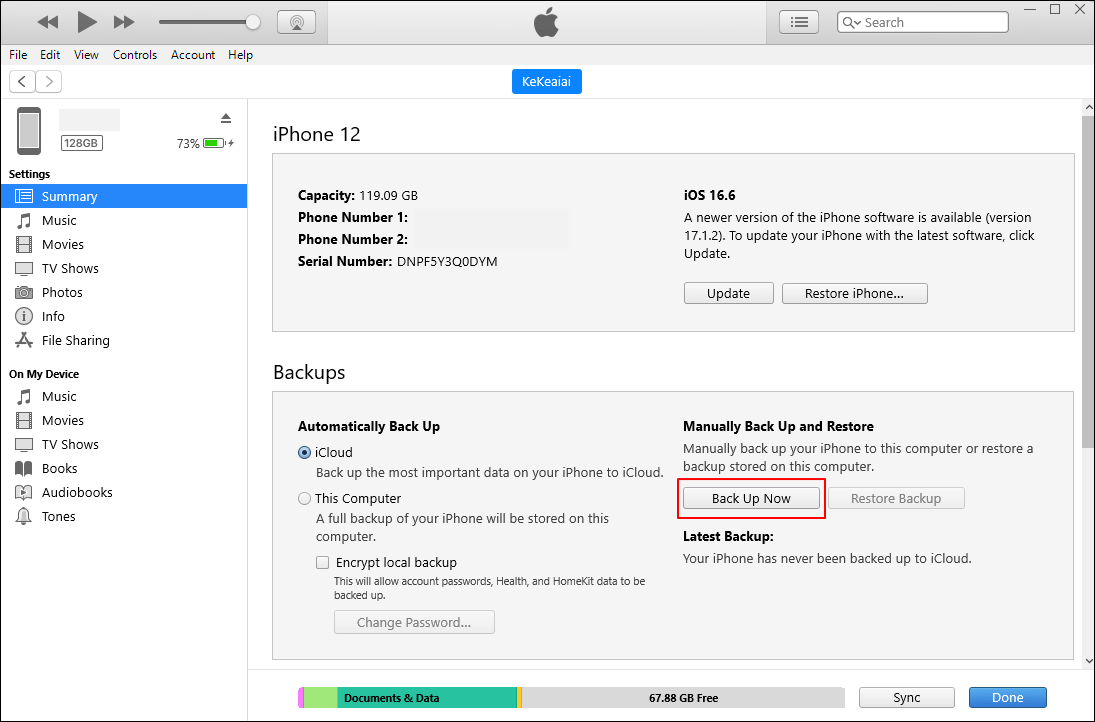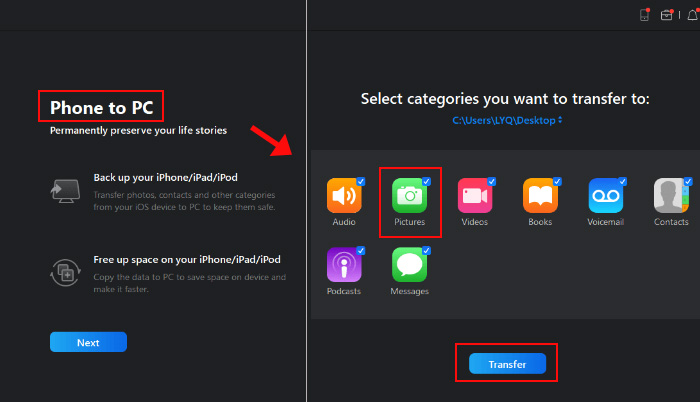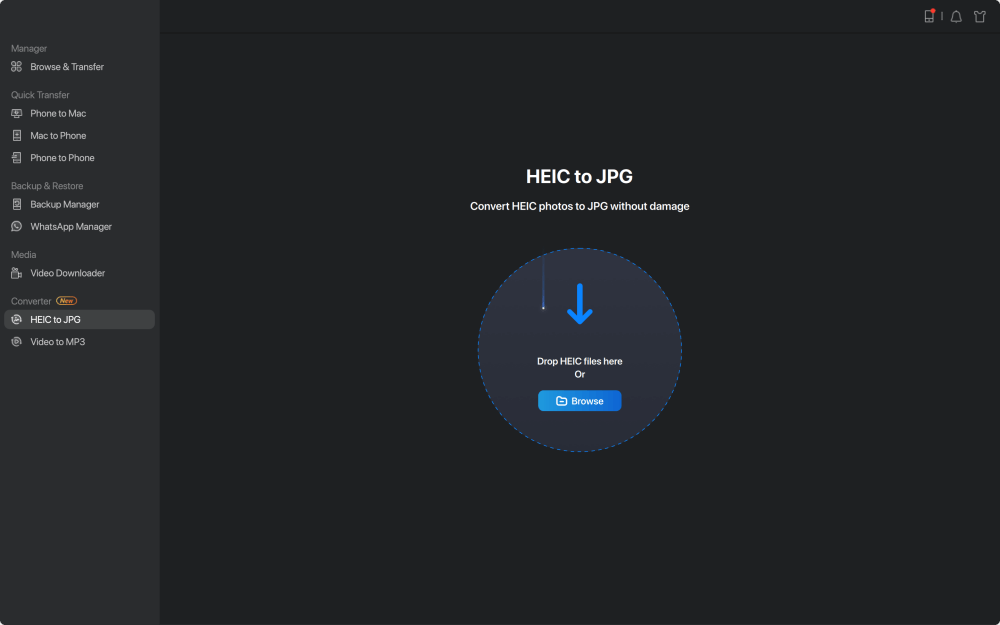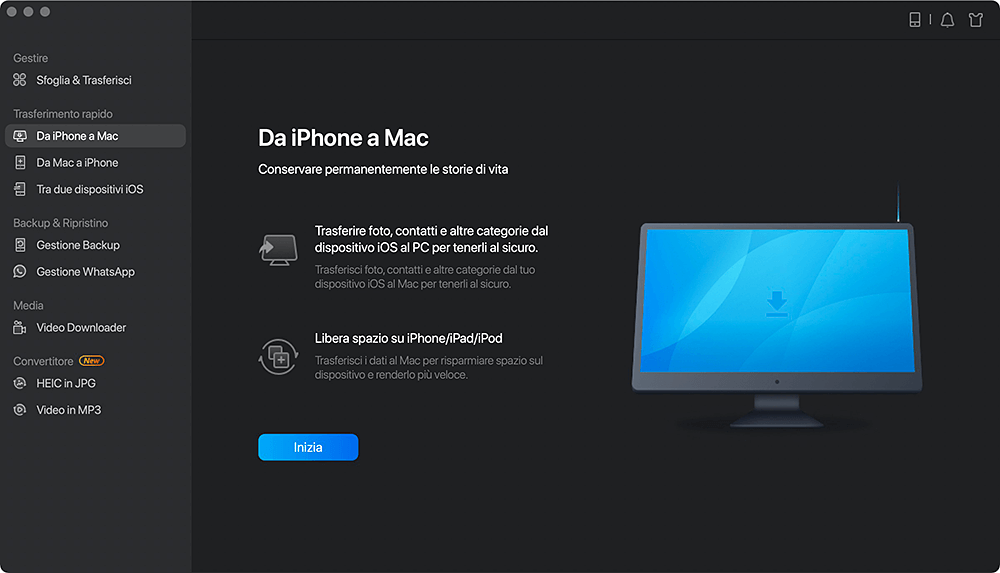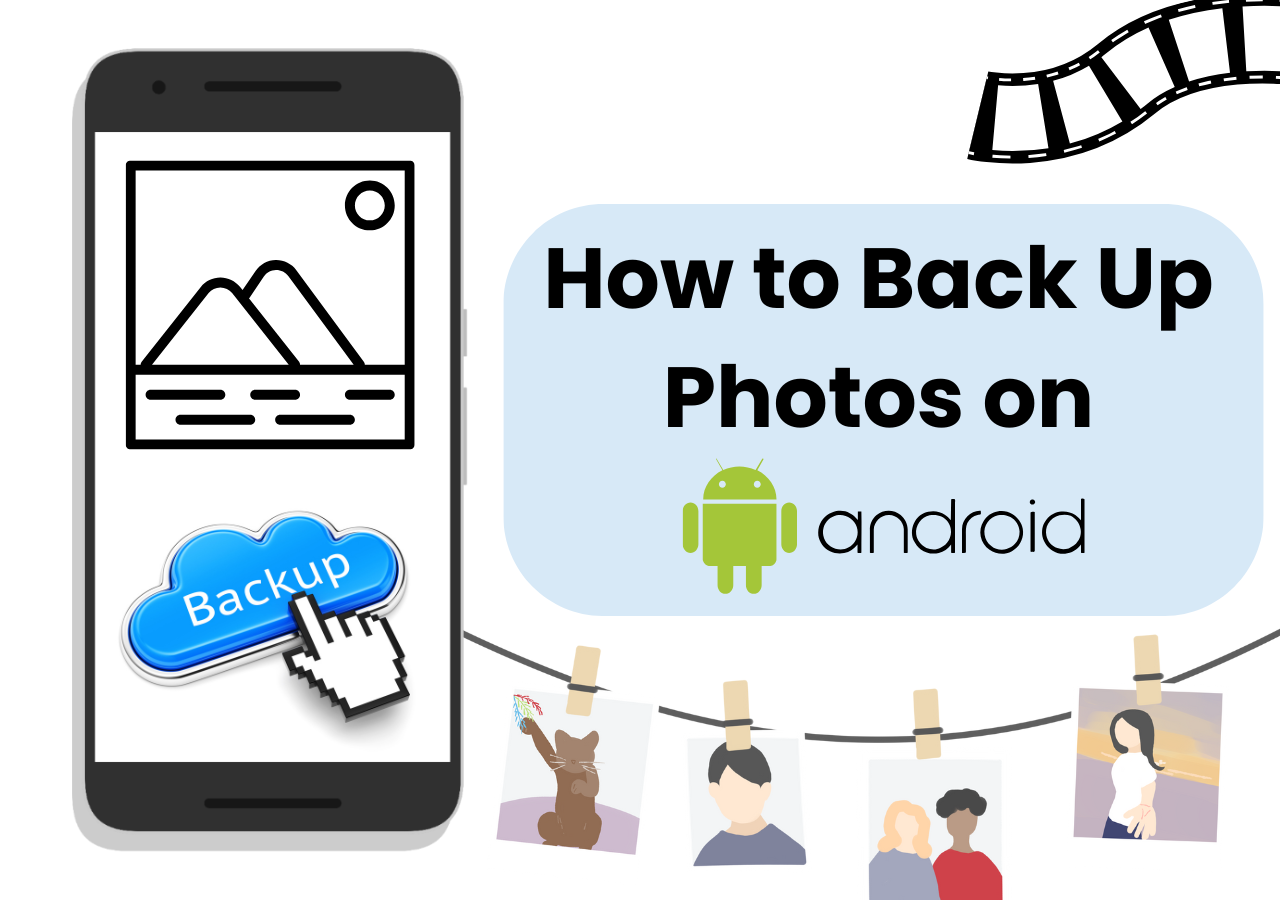Punti chiave
- iCloud, un'applicazione predefinita offerta da Apple, consente agli utenti di archiviare ed eseguire il backup dei propri dati nel cloud.
- A volte, potresti riscontrare notifiche ricorrenti di "Backup iPhone non riuscito" nonostante disponga di spazio di archiviazione sufficiente. Le cause più comuni di questo problema riguardano bug o anomalie del software e impostazioni di rete errate se disponi già di spazio di archiviazione sufficiente.
- Esistono alcune azioni, come caricare il dispositivo, aggiornare il software e regolare la rete, che possono risolvere efficacemente la notifica persistente "Backup iPhone non riuscito".
- Per disattivare perfettamente la notifica "Backup iPhone non riuscito ma ho abbastanza spazio di archiviazione", puoi utilizzare il software di trasferimento iPhone o iTunes per eseguire il backup del tuo iPhone .
SCENARIO UTENTE REALE
"Il backup sul mio iPhone 12 fallisce ogni giorno. Ho abbastanza spazio nel mio iCloud (più di 120 GB), ma il backup non riesce dal 24 febbraio. Qualche consiglio?" - Domanda dalla comunità Apple
Se leggi il post sopra della community Apple, un utente iPhone continua a ricevere la notifica "Backup iPhone non riuscito" nonostante abbia più di 120 GB di spazio di archiviazione. Stai affrontando lo stesso problema? Sei stanco delle notifiche persistenti su " Backup iPhone non riuscito ma ho abbastanza spazio di archiviazione ?" Questa guida completa è il tuo modo per interrompere finalmente questa notifica in modo permanente. Immergiti per conoscere i metodi pratici per risolvere e porre fine al fastidio degli avvisi di errore di backup sul tuo iPhone.
Perché il backup di iPhone non è riuscito con spazio di archiviazione sufficiente
Diversi fattori potrebbero comportare la notifica "Backup iCloud non riuscito", anche se il tuo iPhone dispone di spazio di archiviazione adeguato. Include:
- Carica bassa: questo potrebbe essere il motivo per cui viene visualizzato l'errore di backup.
- Bug o anomalie del software: è molto probabile che la tua attuale versione di iOS presenti qualche problema software che porta al fallimento del backup dell'iPhone.
- Configurazione errata delle impostazioni di rete: se le impostazioni di rete non sono corrette, potrebbe essere visualizzata la notifica "Backup iPhone non riuscito".
Metodi per risolvere il problema "Backup iCloud non riuscito ma ho spazio"
Risolvere il problema "Backup iCloud non riuscito ma ho abbastanza spazio" comporta una serie di opzioni di risoluzione dei problemi. Ecco come risolvere questo problema con i seguenti metodi:
Carica il tuo iPhone
Il processo di backup richiede sempre un po' di tempo per essere completato, oppure potresti riscontrare che il backup dell'iPhone impiega un'eternità . Pertanto, assicurati che il tuo iPhone abbia una carica della batteria sufficiente per supportare il processo di backup. Se la carica è bassa, potresti dover affrontare il problema "Backup iPhone non riuscito". Assicurati che il tuo iPhone sia collegato a una fonte di alimentazione o che abbia una carica della batteria sufficiente per avviare il processo di backup.
Controlla la tua Internet
Una connessione Internet stabile e robusta è fondamentale per il successo dei backup iCloud. Assicurati che il tuo iPhone sia connesso a una rete Wi-Fi o cellulare stabile. Inoltre, controlla la potenza del segnale Wi-Fi per garantire una connessione affidabile per il processo di backup.
![cambiare connessione internet]()
Oltre a ciò, in alcuni casi, il ripristino delle impostazioni di rete può risolvere i problemi di connettività che influiscono sui backup. Ecco come ripristinare le "Impostazioni di rete" che potrebbero risolvere questo problema.
Passaggio 1. Accedi all'applicazione "Impostazioni" sul tuo iPhone.
Passaggio 2. Passare a "Generale" e scorrere verso il basso per individuare e selezionare "Ripristina".
Passaggio 3. Scegli "Ripristina impostazioni di rete" e fornisci il passcode del dispositivo se richiesto.
Passaggio 4. Conferma il ripristino scegliendo ancora una volta "Ripristina impostazioni di rete".
![ripristinare le impostazioni di rete]()
Articolo correlato:
Dimettiti dall'account Apple
Uscire e accedere nuovamente al tuo account Apple potrebbe risolvere i problemi di backup. Ecco i passaggi per accedere nuovamente al tuo ID Apple.
Passaggio 1. Apri l'app "Impostazioni" sul tuo iPhone e tocca il tuo nome in alto.
Passaggio 2. Scorri verso il basso e seleziona "Esci" nella parte inferiore dello schermo.
Passaggio 3. Inserisci la password del tuo ID Apple e seleziona "Disattiva".
Passaggio 4. Conferma la disconnessione toccando "Esci".
Passaggio 5. Accedi nuovamente al tuo account per verificare se il messaggio "Backup iCloud non riuscito" ha smesso di essere visualizzato.
![esci dall'ID Apple]()
Articolo correlato:
Aggiorna il software iOS
Mantenere aggiornato il software iOS può risolvere i problemi di backup sottostanti relativi al software. Segui i passaggi seguenti per aggiornare il tuo iPhone all'ultima versione di iOS.
Passaggio 1. Avvia l'app "Impostazioni" sul tuo iPhone.
Passaggio 2. Seleziona "Generale" e tocca "Aggiornamento software".
Passaggio 3. Cerca l'aggiornamento più recente e scegli "Scarica e installa" per aggiornare il tuo dispositivo all'ultima versione iOS.
![aggiornare ios]()
Articolo correlato:
La migliore soluzione: esegui il backup del tuo iPhone con strumenti alternativi
iCloud è innanzitutto la scelta principale degli utenti Apple per il backup dei propri dati. Tuttavia, il piano gratuito fornisce solo fino a 5 GB di spazio di archiviazione. Oltre questo limite, gli utenti devono pagare per spazio di archiviazione aggiuntivo. Questa limitazione incoraggia alcuni utenti Apple a esplorare software di backup alternativi di terze parti. Se sei un utente iPhone alla ricerca di uno strumento alternativo per eseguire il backup dei dati iOS, EaseUS MobiMover è un'opzione praticabile.
Backup completo e backup selettivo
EaseUS MobiMover è una sofisticata applicazione di trasferimento dati iOS di EaseUS, che vanta un'interfaccia intuitiva e allo stesso tempo offre un'ampia versatilità. Con questo software è possibile eseguire backup sia completi che selettivi. Nel backup completo, puoi eseguire il backup dell'intero spazio di archiviazione. D'altra parte, puoi anche eseguire il backup solo di applicazioni selezionate. Ecco alcune funzionalità degne di nota fornite da questo software:
![eseguire il backup dell'iPhone sul PC]()
Backup completo
Se desideri eseguire un backup completo del tuo dispositivo Apple, puoi utilizzare l'app iTunes per eseguire questa azione. Ecco la guida passo passo per eseguire un backup completo tramite iTunes.
Passaggio 1. Collega il tuo iPhone al Mac o al PC tramite un cavo USB o una connessione Wi-Fi.
Passaggio 2. Avvia l'app iTunes e fai clic sul pulsante "Dispositivo" nella parte superiore sinistra della finestra di iTunes.
Passo 3. Fai clic sull'opzione "Riepilogo" e poi su "Ripristina backup" per eseguire un backup completo dei dati del tuo iPhone.
![backup di iTunes]()
Risolto il problema "Backup dell'iPhone non riuscito ma ho abbastanza spazio di archiviazione" ed esegui subito il backup dei tuoi contenuti iOS!
È frustrante vedere la notifica "Backup iPhone non riuscito" anche se hai spazio di archiviazione più che sufficiente su iCloud. In questa guida abbiamo presentato i motivi di questa notifica e i metodi per risolverla in modo permanente. Oltre a questo, abbiamo portato alla tua attenzione uno dei principali software di backup per iPhone, che è EaseUS MobiMover. Con questo software hai la libertà di eseguire il backup di tutti i dati del tuo iPhone istantaneamente e con la protezione adeguata.
Domande frequenti sul backup di iPhone non riuscito
Ecco le domande frequenti più importanti che potrebbero esserti utili.
1. Perché il mio iPhone dice che non è possibile effettuare il backup?
Se il tuo iPhone mostra "Backup iPhone non riuscito" sul display, potresti avere spazio di archiviazione insufficiente su iCloud. Oltre a ciò, potrebbe essere dovuto a problemi software o configurazioni errate della rete.
2. Di quanto spazio di archiviazione hai bisogno per eseguire il backup del tuo iPhone?
Se utilizzi in modo limitato le applicazioni di base, i 5 GB di spazio di archiviazione gratuito su iCloud potrebbero essere sufficienti per eseguire il backup del tuo telefono. Tuttavia, se sei un utente abituale con molte applicazioni, potresti aver bisogno di spazio di archiviazione iCloud aggiuntivo.